隱藏Excel2007中圖形 ppt中隱藏背景圖形,前天剛學(xué)習(xí)了一個excel的新技術(shù),叫“ppt中隱藏背景圖形”授課老師對我們說,這一技術(shù)的專業(yè)全稱為“隱藏Excel2007中圖形 ppt中隱藏背景圖形”今天寶寶把這個技術(shù)分享給大家,不用謝哦~
上節(jié),遇見多個圖形,在Excel中可以組合圖形,那么當(dāng)在工作表中插入多個圖形時,有時為了便于對某個圖形進(jìn)行操作或觀看,可以將其他圖形暫時隱藏起來。隱藏Excel2007中圖形的操作步驟如下:
步驟1 任意雙擊某個圖形,切換到格式功能選項工具按鈕界面,然后單擊排列功能組中的選擇窗格工具按鈕,如圖1所示。
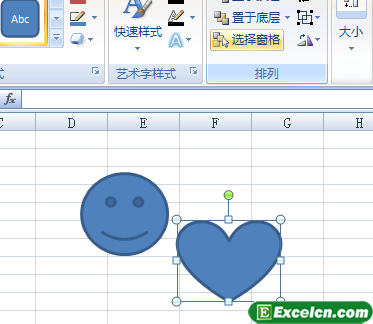
圖1
步驟2 在選擇和可見性任務(wù)窗格中單擊要隱藏圖形名稱右側(cè)的圖標(biāo),如圖2、圖3所示。
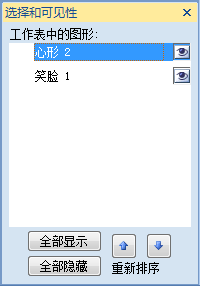
圖2
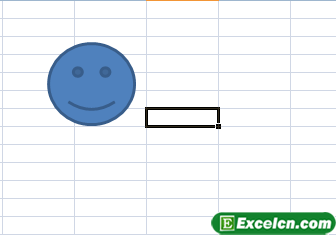
圖3
隱藏Excel2007中圖形后,在選擇和可見性任務(wù)窗格中再次單擊圖形名稱右側(cè)框,框中將出現(xiàn)眼睛,同時,被隱藏的圖形又顯現(xiàn)出來。
在Excel的選擇和可見性任務(wù)窗格中單擊全部隱藏按鈕,則將隱藏工作表中所插入的所有圖形、圖片;單擊全部顯示按鈕,則所有對象又會同時顯示出來。
在圖2所示的選擇和可見性任務(wù)窗格中可以看出,所插入的圖形名稱按插入的先后順序排列在選擇和可見性任務(wù)窗格中,最先插入的圖形名稱排列最底端,最后插入的圖形名稱排列在頂端。
在選擇和可見性任務(wù)窗格中還可以調(diào)整圖形的疊放層次。在選擇和可見性任務(wù)窗格中單擊選擇某個圖形名稱后,再在該任務(wù)窗格的底端單擊上移一層或下移一層工具按鈕,即可調(diào)整被選中圖形的層次。
以上就是隱藏Excel2007中圖形 ppt中隱藏背景圖形全部內(nèi)容了,希望大家看完有所啟發(fā),對自己的工作生活有所幫助,想要了解更多跟隱藏Excel2007中圖形 ppt中隱藏背景圖形請關(guān)注我們文章營銷官網(wǎng)!
推薦閱讀


![]()
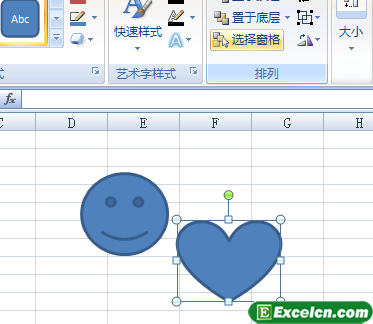
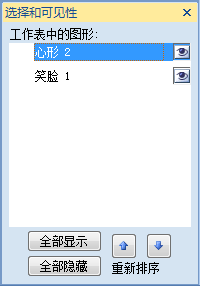
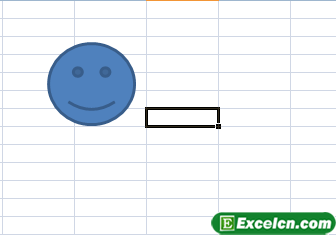
 400-685-0732(7x24小時)
400-685-0732(7x24小時) 關(guān)注文軍
關(guān)注文軍

